Un mémo sur la mise ne place d’une solution de création de ticket GLPI à partir de l’interface web de Centreon.
La solution mise en place est basé sur le plugin WebServices pour GLPI et le plugin centreon-open-tickets pour Centreon.
Dans cet article, je ne traite pas de l’installation de GLPI et ni de Centreon, pour cela voir les liens suivant :
- Pour installer GLPI 0.9.1 sur Debian 8 : https://memo-linux.com/installer-glpi-0-9-1-sous-debian-avec-nginx-et-mariadb/
- Pour installer Centreon : https://memo-linux.com/installer-et-configurer-centreon-enterprise-3-3/
Intervention sur le serveur GLPI
Mon serveur GLPI est sous Debian 8 Jessie.
- Mise en place du plugin WebServices sur le serveur GLPI :
- Installer le paquet
php5-xmlrpc:
apt install php5-xmlrpc
- Installer le paquet
- Télécharger le plugin WebService :
cd /var/www/html/glpi/plugins/ wget https://downloads.sourceforge.net/project/glpiwebservices/webservices-1.6.1-MOD.tar.gz
tar xzvf webservices-1.6.1-MOD.tar.gz
chown -R www-data:www-data webservices/
Intervention sur le serveur Centreon
Mon serveur Centreon est sous CentOS 6.9 Final.
- Installer le paquet
php-xmlrpcyum install php-xmlrpc
- Relancer le serveur web :
service httpd restart
centreon-open-tickets :- Cloner le plugin à partir de Github :
cd /opt git clone https://github.com/centreon/centreon-open-tickets.git
cd centreon-open-tickets/ chmod +x install.sh
./install.sh -i
Ressource
- Documentation de Centreon : https://documentation.centreon.com/docs/centreon-open-tickets/en/latest/about/index.html
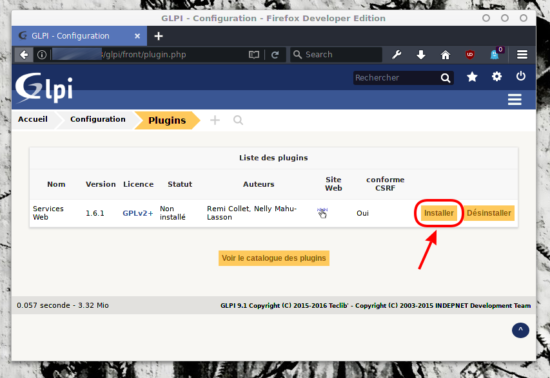
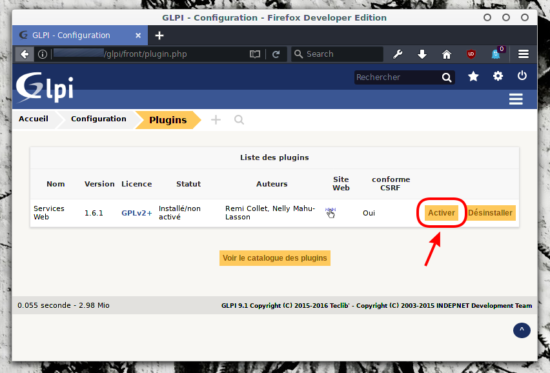
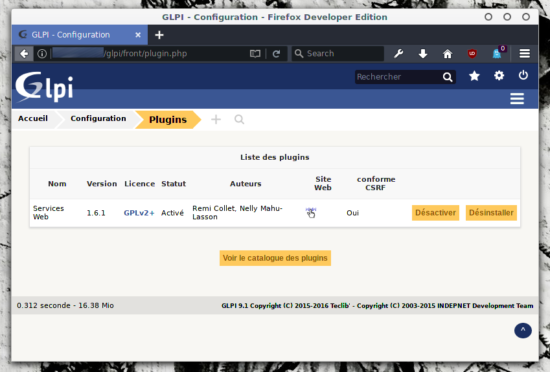
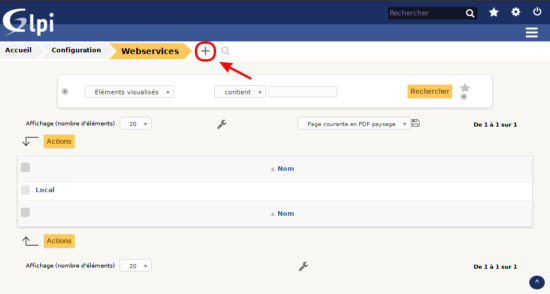
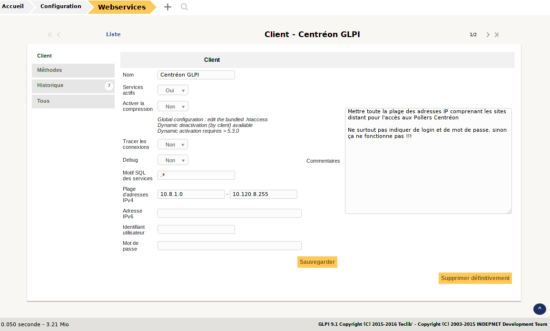
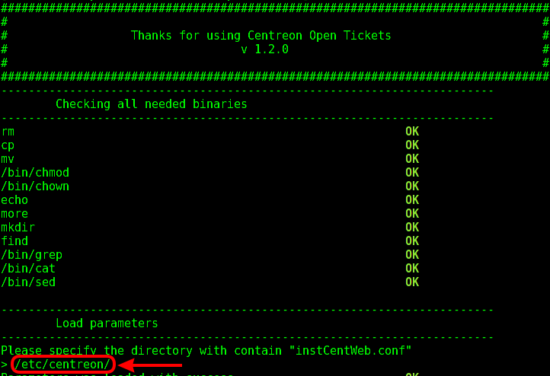
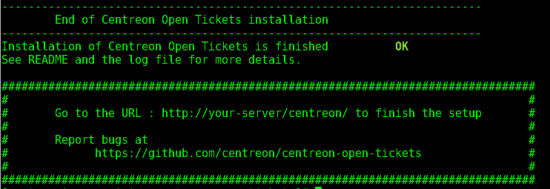

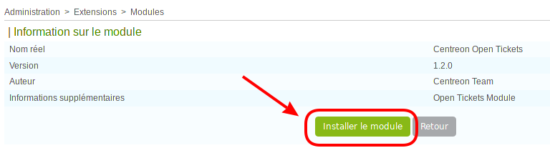
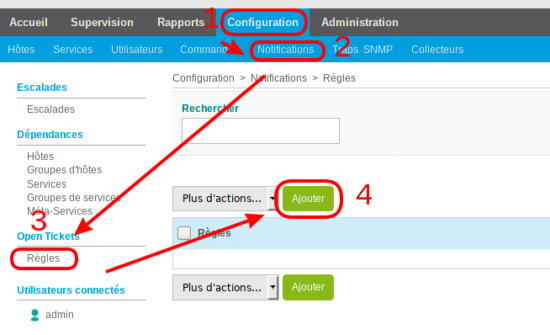
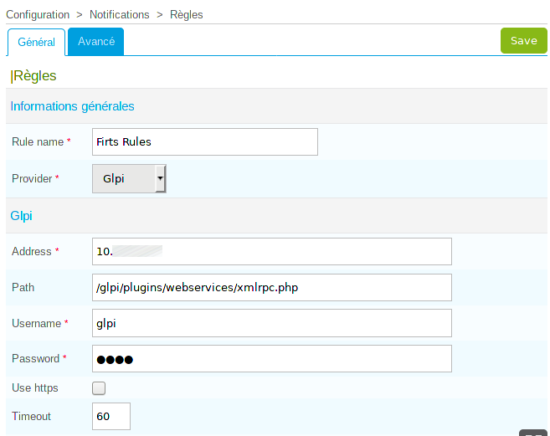
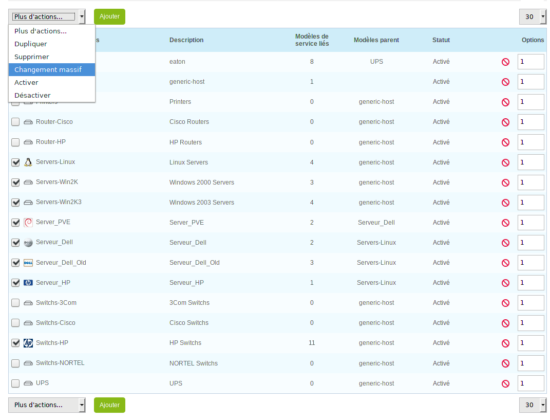

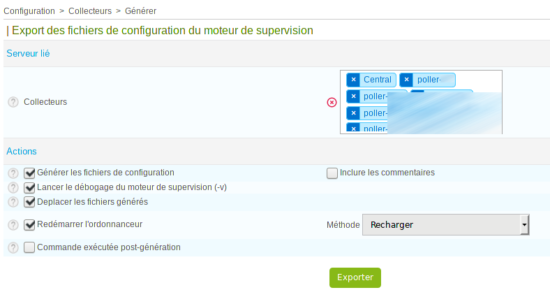
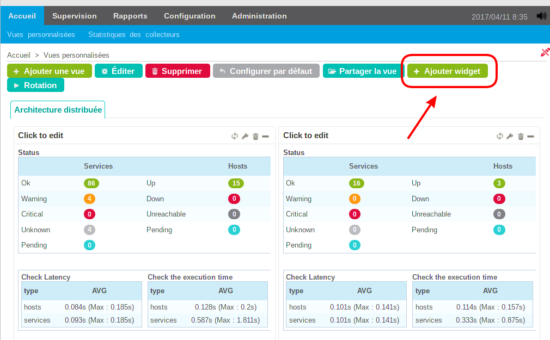
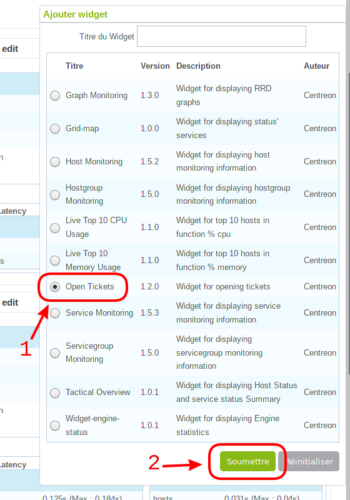
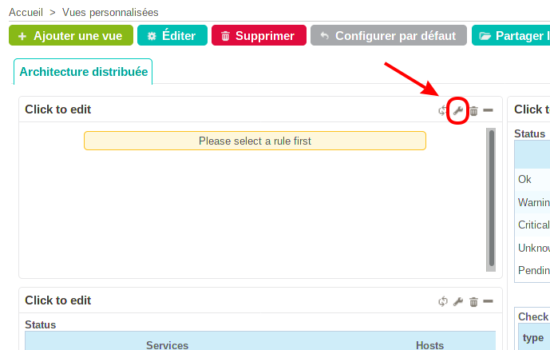
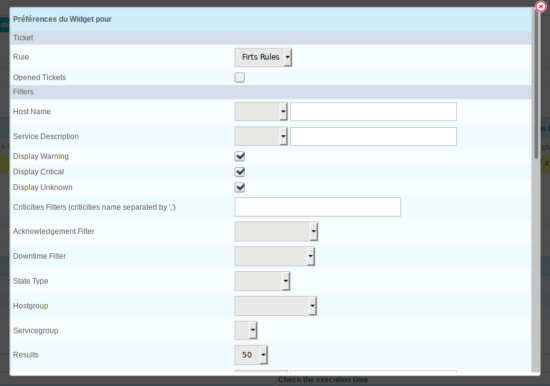
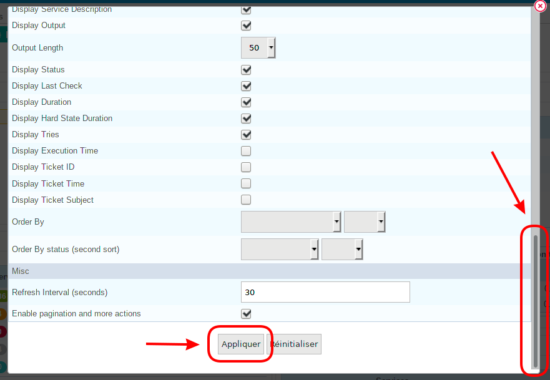
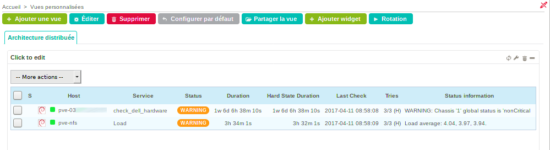
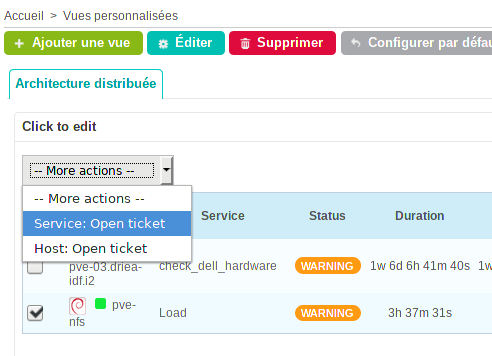
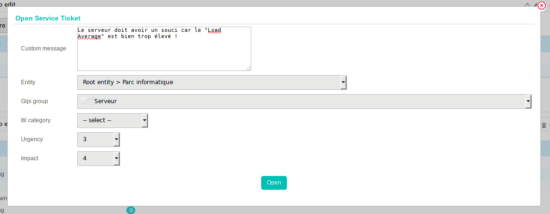
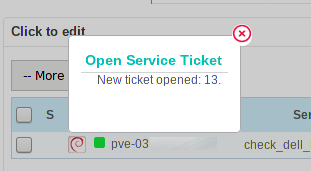
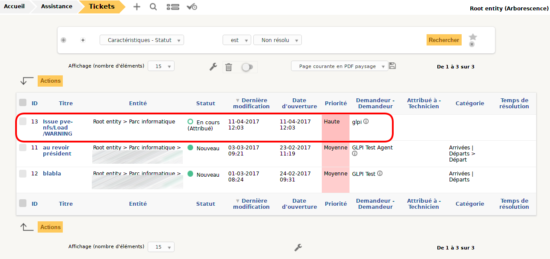
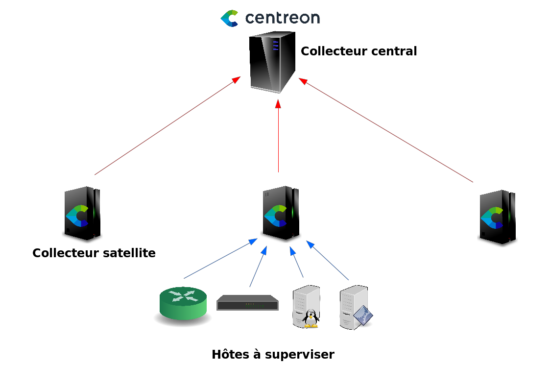


Bonjour et merci pour ce très bon article ;)
J’aurais cependant quelques petites remarques :
* Centreon ne prend pas d’accent :D
* Il est préférable de créer la macro TICKET_ID sur le modèle de service « generic-active-service » et « generic-active-host » car grâce au principe d’héritage, la macro sera déployée automatiquement sur tous les objets et donc pas besoin de massive change ;)
* Enfin, un petit rafraichissement de l’article sur l’installation de Centreon en version 3.4 serait le bienvenu.
Bonne continuation
Bonjour Pinsivy Laurent,
merci pour ton commentaire et tes remarques :-) (oups pour le é, le vais le régler avec un coup de sed)
Ok j’en prend bonne note pour la macro et effectivement, c’est plus cohérent de la placer au niveau des services « generic-active-service » et « generic-active-host.
Concernant le rafraîchissement de l’installation de Centreon faut que je trouve du temps pour le faire…
Bonjour Fred,
Curieusement, en suivant ton tuto à la lettre, tout se passe bien sauf à la fin.
Quand je veux créer le widget open-ticket, la zone pour sélectionner la règle n’apparait pas …
J’ai beau essayer plusieurs type de provider (glpi, email), rien n’y fait … j’ai beau créer plein de règles, aucune n’apparait dans le widget …
Seb
J’ai trouvé tout seul. Il m’a suffit de désinstaller/réinstaller la partie widget.
Par contre, maintenant, au moment de créer le ticket, j’ai un message : webservice ‘glpi.listGroups’ error (13): Not authenticated, au lieu de m’afficher la liste des groupes
Seb